在学习建站的路上经历了无限的坎坷,写此blog来避免再经历一遍噩梦般的回忆。
文章目录
预备知识
搭建一个网站可以做很多事,比如存放个人博客,介绍个人技能,宣传产品等等。那么要搭建一个网站我们需要哪些东西呢?
-
空间
这个空间是一个广义的概念,关于空间,你可以把它看做你的电脑上的一个文件夹(实际上也确实是这样),网站的数据就存放在这个文件夹里,访问网站也就是访问文件夹中的数据。
但是这个空间也不仅仅是硬盘空间这样的概念,只有一块硬盘是无法访问里面的数据的,还需要一个东西:运算器。就像你的电脑一样,需要有CPU,内存,操作系统,空间也是这样。
我使用的是腾讯云的云服务器,关于云服务器就是从服务器集群里抽象出来的一台电脑,即虚拟主机,挂载了储存空间。我是使用学生优惠在腾讯云购买的。
-
IP和域名
网络就是把众多的计算机互相连接在一起,上网就是在通过网络访问其他计算机上的文件。如果你了解网络的结构的话,你就知道MAC地址,IP地址等等这些名词的含义。假设你不了解它们,你就只需要知道,我们访问网络上计算机的唯一方式是通过IP地址。
但是你在上网的时候从来没有在网址栏输入过IP地址吧(当然配置路由器的时候可能输入过)。比如我们访问百度,输入的是
baidu.com。这就是域名。有一个东西叫DNS,它就是把我们输入的域名转换成IP地址的服务器。当我们输入
baidu.com的时候,会先访问DNS服务器,这个服务器会查找出baidu.com对应的IP地址并返还给我们,接下来我们就可以去访问百度的服务器了。这个转换的过程,就叫解析。就像这样
-
数据库
这个很好理解,就是用来储存用户数据的
-
SSL证书
你一定注意到,在访问网站的时候,域名前面都会有一个https://这个东西,这是什么呢
SSL由Netscape公司于1994年创建,它旨在通过Web创建安全的Internet通信。它是一种标准协议,用于加密浏览器和服务器之间的通信。它允许通过Internet安全轻松地传输账号密码、银行卡、手机号等私密信息。
SSL证书就是遵守SSL协议,由受信任的CA机构颁发的数字证书。
使用SSL可以保护用户数据,其好处不言而喻。现在许多的平台都要求网站必须有SSL证书,相信你访问网站的时候也曾遇到过
SSL证书已过期,是否要继续访问的提示吧。那么什么是https呢
HTTPS是HTTP的安全版本,它可以通过SSL / TLS连接保护在线传输的任何通信。简而言之,HTTPS=HTTP+SSL。如果想要建立HTTPS连接,则首先必须从受信任的证书颁发机构(CA)Gworg机构注册 SSL证书。安装SSL证书后,网站地址栏HTTP后面就会多一个“S”,还有绿色安全锁标志。
搭建策略
命令行搭建肯定是可以的,但是我深刻怀疑这样搭建的效率(当然装逼还是不错的)。一开始作者也曾尝试着使用命令行搭建,劝退我的并不是Linux命令的复杂,而是各版本之间兼容性的折磨。
我们选择一个非常好用的软件:宝塔。
它是一个有图形用户界面的网站管理软件,操作的方便性不用我多说了吧。
当然,宝塔面板是用来搭建环境和管理网站的,你不能在它上面直接开发网站。对于开发网站,我们使用另一个工具:WordPress。
购买服务器和域名
这个就不多说了,可以选择自己喜欢的版本和名字。
关于为什么要购买服务器
相信你也注意到了,网站不过就是计算机的文件夹,那么问什么不用你的个人电脑来搭建网站呢?
首先,网站的服务器是需要24小时连续运转的,这期间你的个人电脑不能断电,不能断网,这几乎是不可能达成的。
其次,即使你的个人电脑配置非常高,也不过3点几G的处理器,16G或32G的内存,如果你的网站访问量较大的话,CPU使用量持续90%是正常的事,光是CPU发热导致损坏就是不可避免的。而对于专用的服务器集群,它是持续工作的高性能计算机,并且硬件也有专人维护,对于支持网站是再合适不过了。
不然你以为上千块钱一年,内存才2G或4G的服务器,比不过你的个人电脑吗?
安装操作系统
服务器就是电脑,当然需要操作系统了。腾讯云提供了不少的系统镜像,Windows server,Ubuntu之类的,不过服务器的主流当然还是CentOS了。在云服务器的控制台就可以安装,建议安装CentOS 6.8版本,因为作者在7.x的版本中搭建网站失败了,虽说理论上是支持的。
添加解析记录
这里我们需要完成两个步骤
- 将域名绑定到IP地址
- 将服务器(也就是IP)绑定到域名
将域名绑定到IP地址
这也就是让DNS服务器能通过域名解析到网站的IP,在购买域名的网站上添加就可以了。一般是在域名管理栏下。
腾讯云的界面是这样的
将IP绑定到域名
如果你使用的是国内的服务器,那么备案之后就自动绑定了。如果是境外的,那么在响应的购买网站进行操作就可以。
安装宝塔面板
你可以在云服务器的网页登录系统,但是每次这样登录都太麻烦了,所以作者使用的是XShell来远程登录。因为XShell是商业软件,这里就不放下载资源了,可以去官网下载,学生家庭版本是免费的(这个软件真的良心,商用版和非商用版是完全一样的)。还可以下载同一公司的Xftp来远程管理文件。
在XShell里通过ssh登录云服务器,然后输入一下命令安装宝塔面板
yum install -y wget && wget -O install.sh http://download.bt.cn/install/install.sh && sh install.sh
按照提示完成安装就可以了。
安装完成之后会显示访问面板的网址以及用户名密码,备份一下,然后把网址复制到浏览器打开,登录就可以了
首次登录之后,会弹出一个安装软件的界面,这些软件就是命令行安装需要一个一个安装的。
虽然系统提示是推荐LNMP,但是建议还是安装LAMP组合,虽然内存占用会大一些,但是运行的效率和稳定性都更加优秀。把几个软件版本选择一下(不知道怎么选择就都选成最新),然后点击一键安装。这个过程比较慢,大约需要20分钟左右。
添加网站
然后再宝塔面板添加网站,在网站图标旁点击添加即可
按下图填写信息,FTP和数据库的用户和密码可以自由设置
点击提交。
上传网站
把写好的网站打包之后,上传到刚刚添加的网站的文件夹即可。我们之前说了,要使用WordPress来开发网站,WordPress这个开发工具本身也是一个网站,所以我们从官网下载WordPress然后上传。
下载地址:WordPress中国
注意下载下来压缩包中的是一个文件夹,这样上传是不行的。把压缩包解压,进入文件夹,全选文件打成一个.zip压缩包。
现在可以上传了,这里作者使用Xftp来上传,使用宝塔的文件管理上传也可以。注意上传目录。
Xftp是没有解压功能的(它只是个远程访问),我们到宝塔的文件管理解压这个压缩包
解压之后就可以通过域名访问了。
安装WordPress
在浏览器输入网站域名,进入WordPress的安装界面。
先选择语言
这里的语言选择遍布着bug,所以在你选择了简体中文之后跳出来的是英文界面,不用觉得惊讶。
填写数据库信息
下面填写想要使用的用户名和密码
点击Install WordPress,安装完成后登录就可以了
切换中文语言包
你应该注意到了,即使在一开始选择了简体中文,安装出来的还是英文版(如果你安装完是中文界面,那么恭喜你中奖了)。
如果你不是那幸运的1%,那么只要执行以下更换语言包就可以了,更换方法也很简单。
用ftp或宝塔打开wp_config.php文件,添加一行
define('WPLANG', 'zh_CN');
然后打开WordPress进行更新就可以了
如果是最差的情况
如果你像我一样,用着腾讯云,发现wordpress.org访问速度过慢,没有办法更新软件或插件,这里提供两个解决方案。
-
手动下载最新的WordPress安装
这里附上写时最新的WordPress中文版资源吧
链接:https://pan.baidu.com/s/10OLwPvA6iKhRVqyKhugdZg
提取码:a2ck使用这种方法的话,之后如果需要安装主题与插件,也必须手动下载安装
-
尝试ping wordpress.org是成功的,只是延迟非常大,所以只是wordpress.org限制了中国服务器的访问流量。在GitHub上有通过反向代理访问的开源项目,尊重作者版权就不放链接了,可以自行查找。
申请配置SSL证书和
SSL证书是可以免费申请的,一个主域名也可以申请多个。具体操作很简单,就不具体演示了。作者是在腾讯云申请的SSL证书,免费一年。申请完之后可以下载,下载下来解压完是适配不同系统的证书。这里选择适配你的系统的,作者使用的是Apache,所以打开Apache文件夹,记事本打开里面的证书和秘钥文件。
下面使用宝塔面板来配置SSL证书
学海无涯,勤奋为舟
打开网站栏,在要配置的网站点击设置,选择SSL栏目
秘钥栏填写.key文件中的内容,证书栏填写.crt文件中的内容。点击保存,证书夹中点击部署,开启强制SSL(或者在网站后端设置里把两个访问的网址的前缀http改成https),配置证书就完成了。
再次访问你的网站,发现前缀变成了https。
这里建议在后台(WordPress中)添加一个SSL的插件,作者使用的是Really Simple SSL,启动插件完成设置,你的网站安全性会更高(当然你还可以购买更高级的SSL证书)。
安装完成之后,你可以上MySSL.com网站查询网站的安全性,这个过程中你可能会遇到以下两个问题
PCI DSS不合规
这是因为没有禁用老版本的协议TLS 1.0。关闭它,你只需要在宝塔面板中进行改动。Nginx和Apache的方法是不一样的,作者使用的是Apache,方法如下

把-TLSv1添加到配置文件中,保存。
Nginx的配置方法可以百度。
未配置HSTS
HSTS又是一个新的优秀的安全协议,Apache配置它的方法如下:
编辑apache的配置文件(作者的目录为/www/server/apache/conf/httpd.conf), 加入以下到你的 HTTPS VirtualHost:
# Apache需加载mod_header库,一般位于httpd.conf文件,搜索mod_headers并取消注释。(已加载可跳过)
LoadModule headers_module modules/mod_headers.so
#然后对应站点VirtualHost里面插入HSTS响应头信息
Header always set Strict-Transport-Security "max-age=63072000; includeSubdomains; preload"
像这样
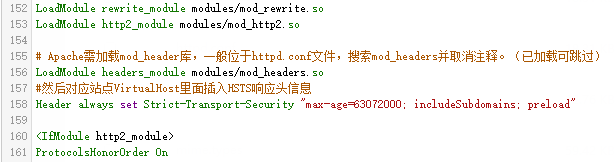
63072000的意思是执行2年(按秒计算)
保存,重启服务器。
最后,欢迎参观一下作者的个人网站:www.markwannafly.cn
学海无涯,勤奋为舟








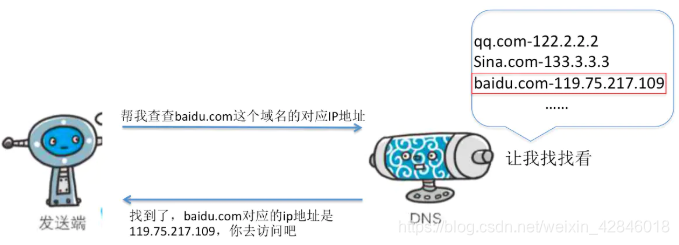
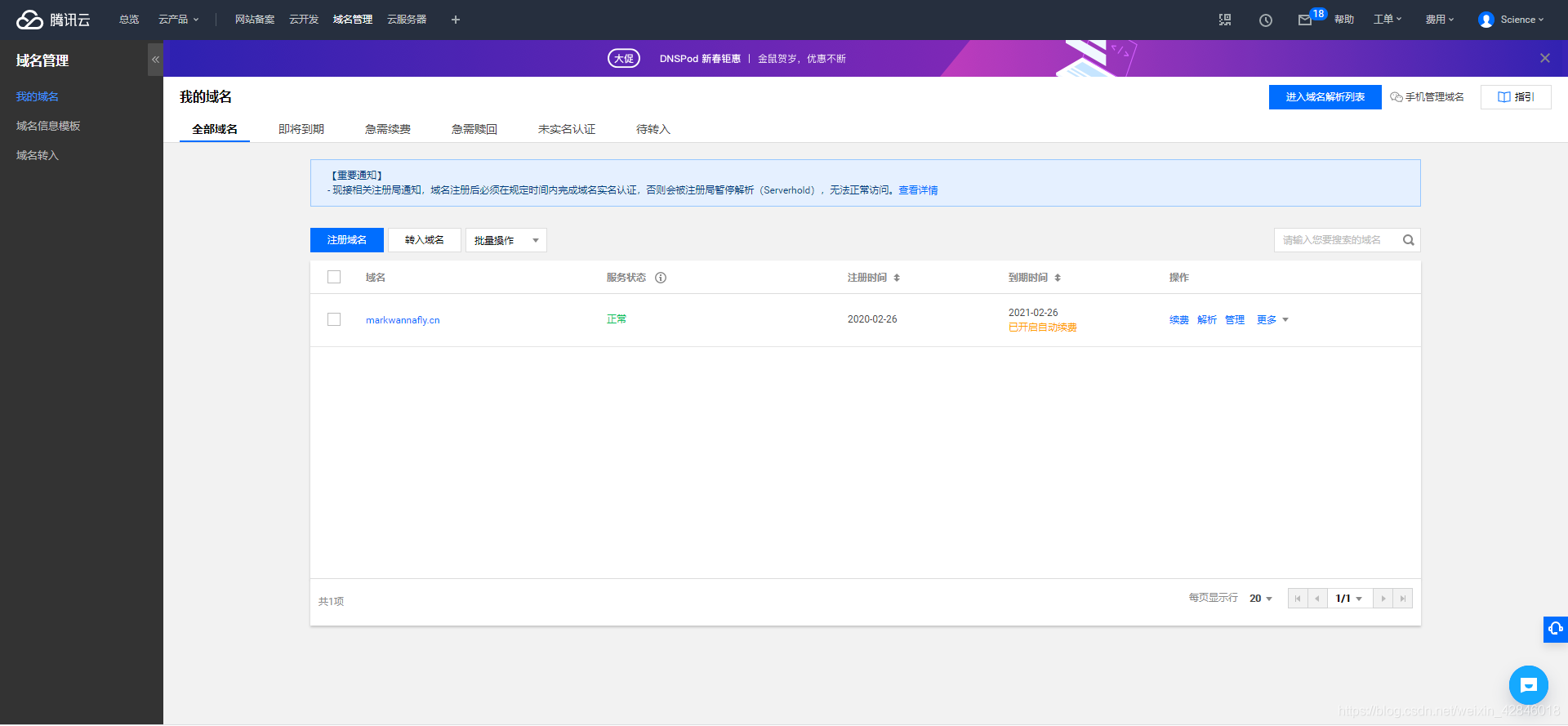



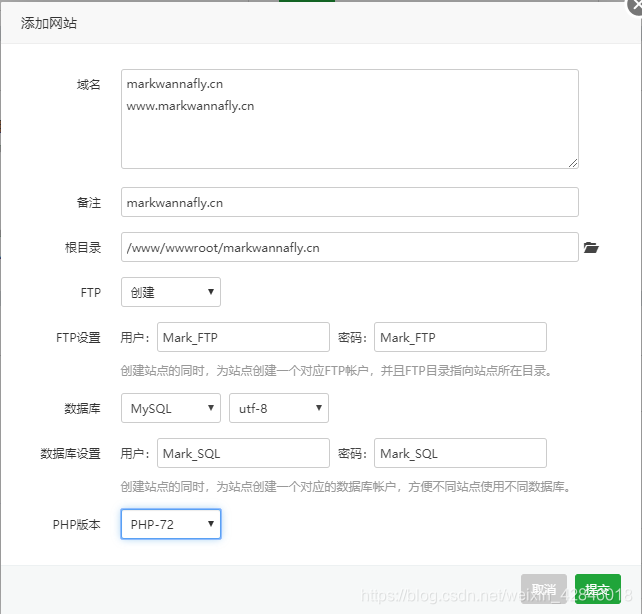
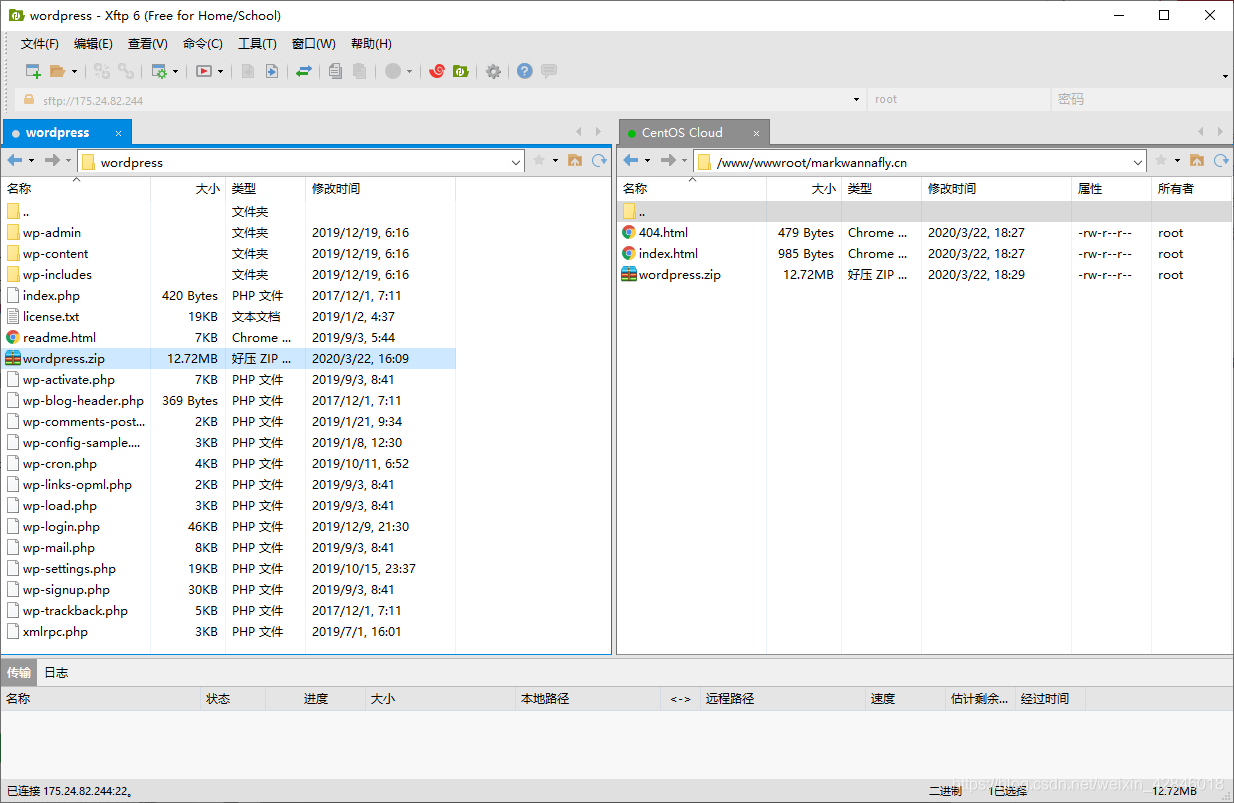

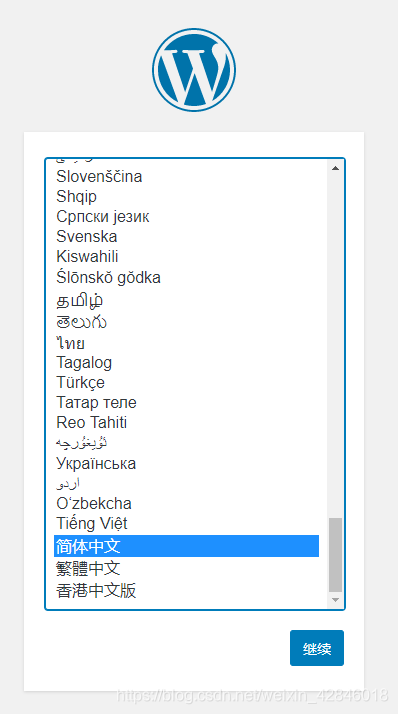
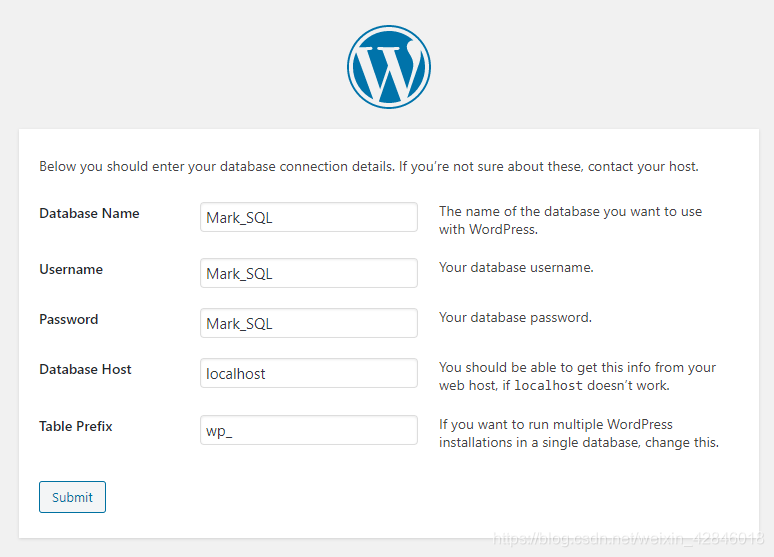
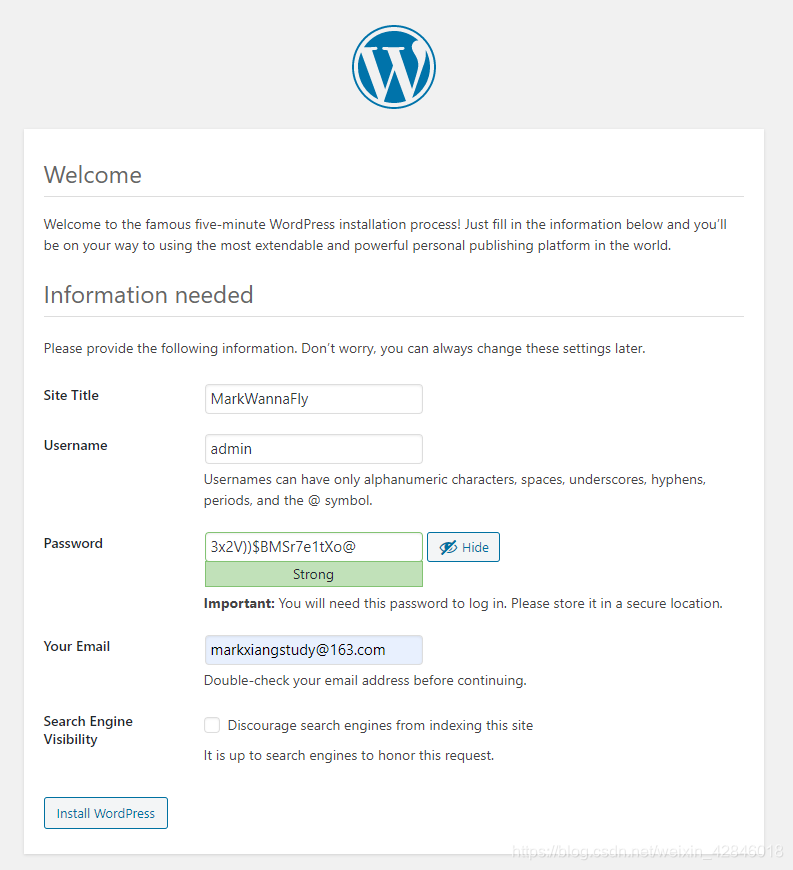
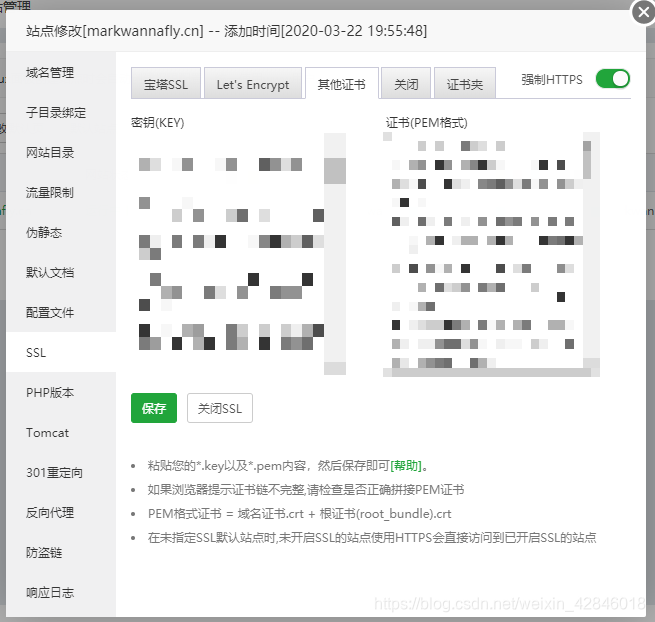
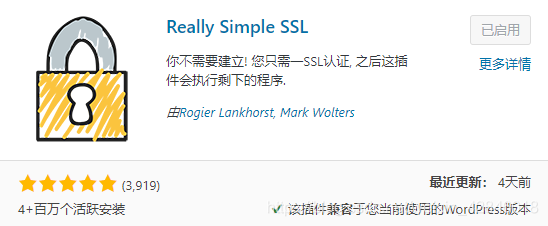













 396
396











 被折叠的 条评论
为什么被折叠?
被折叠的 条评论
为什么被折叠?








